
- •Контрольные вопросы Лабораторная работа №1
- •Лабораторная работа № 2 (Excel)
- •Контрольные вопросы.
- •Контрольный вопрос №2
- •1. Сложение и вычитание матриц:
- •2. Умножение матрицы на число:
- •Функций Excel.
- •Часть 1: Создание таблиц.
- •Часть 2; Заполнение таблицы данными.
- •Часть 3: Заполнение таблицы формулами.
- •Лабораторная работа № 5(Excel)
- •Отгруженных в пункт назначения, который начинается на букву м (например в Минск, Могилев, Москву и т.Д.)
- •Отгруженных в определенный день недели (например в пятницу)
Функций Excel.
Часть 1: Создание таблиц.
Переименовали рабочие листы: Лист1 в Основная таблица, а Лист2 в Справочные таблицы;
Создали в рабочей книге на рабочем листе Основная таблица таблицу «Анализ реализации товара» по заданному образцу.
На рабочем листе Справочные таблицы создали справочные таблицы «Торговые наценки» и «Курсы валют».
Отформатировали и обрамили таблицы произвольным образом.
Построили графики изменения курса валют, на отдельном рабочем листе и назвали его Графики; Отформатировали графики.
После создания основной таблицы, защитили ячейки, содержащие формулы!
Часть 2; Заполнение таблицы данными.
4к Реализацию товара провели в течение недели предшествующей текущей дате, т. е.
дата реализации - это 7 разных дат;
В таблицу включили 4 группы товаров. «4 В таблицу включили 6 произвольных поставщиков; i Заполнили данными справочные таблицы;
4- Организовали ввод тачений ,путем выбора us открывающегося списка допустимых значений или справочных таблиц юн та, валюта и группу товаров) или т фиксированного списка точении, подходящих по смыслу (список поставщиков, список товаров); Для выбора из справочных таблиц необходимо:
диапазонам ячеек из справочных таблиц присвоить имена - дата, валюта, группа товара;
воспользоваться пунктом меню: Данные, Проверка, Список (для выбора имени нажимаем клавишу F3)
Для создания фиксированного списка необходимо:
• выбрать пункт меню Данные, Проверка, Список;
• в поле источник напечатать элементы списка, разделяя их символом точка с запятой.
Часть 3: Заполнение таблицы формулами.
Вычисления производили по следующим формулам:
Торговая наценка - значение выбрали из таблицы торговых наценок, которая находиться на отдельном рабочем листе, используя функцию ПРОСМОТРО; =ПРОСМОТР(С6;'Справочные таблюн>1'!$А$3:$А$6;Ч}1равочные
таблицы'!$В$3:$В$6)
Стоимость - Кол-во * (Цена + Цена * Торговая наценка);
=G6*(D6+D6*H6)
Оптовая скидка - значение скидки вычисляли с помощью функции =ЕСЛИ() по условию:
Если кол-во реализованного товара меньше 500 шт., то скидки - нет. Если кол-во реализованного товара меньше 1000 шт., но больше 500, то размер скидки - 5%, если меньше 2000 шт., но больше 1000 шт., то 15% от Стоимости, в противном случае - скидка-25%.
=Н6*ЕСЛИ(И(С6>500;С6<1000);0.05;ЕСЛИ(И(С6>1000;С6<2000);0.15;ЕСЛИ(С6> 2000;0.25;0)))
Стоимость со скидкой - (Стоимость - Оптовая скидка Стоимость ): =16-J6*I6 Курс валюты — значение курса валюты выбирали из таблицы курсов валют, которая находится на отдельном рабочем листе, используя функции ВПР() и ПОИСКПОЗ();
=ИНДЕКС('Справочные таблицы,!$В$2:$Н$9;ПОИСКПОЗ(Е6;'Справочные
таблицы,!$В$2:$В$9;0);ПОИСКПОЗ($С$3;'Справочныетаблицы,!$В$2:$Н$2;0)) Стоимость в валюте - Стоимость со скидкой/Курс валюты
=К6/Ъ6
Защита ячеек, содержащих формулы.
Для защиты ячеек выполнили следующие указания: >* Выделили ячейки, которые не содержат формулы;
4» Выбрать пункт меню Формат, Ячейки, Защита и снять флажок Защищаемая ячейка;
Выбрать пункт меню Сервис, Защита, Защитить лист.
Контрольное задание №2 Какое количество товара получено от поставщика "Меркурий" во вторник. Подсчитала следующей формулой:
=СУММ(ЕСЛИ(ДЕНЬНЕД($Е$6:$Е$25)=3;ЕСЛИ($Е$6:$Е$25="Меркурий";$С$6:$С $25;0);0))
Тема: Работа с прикладной электронной таблицей и использованием встроенных функций Excel.
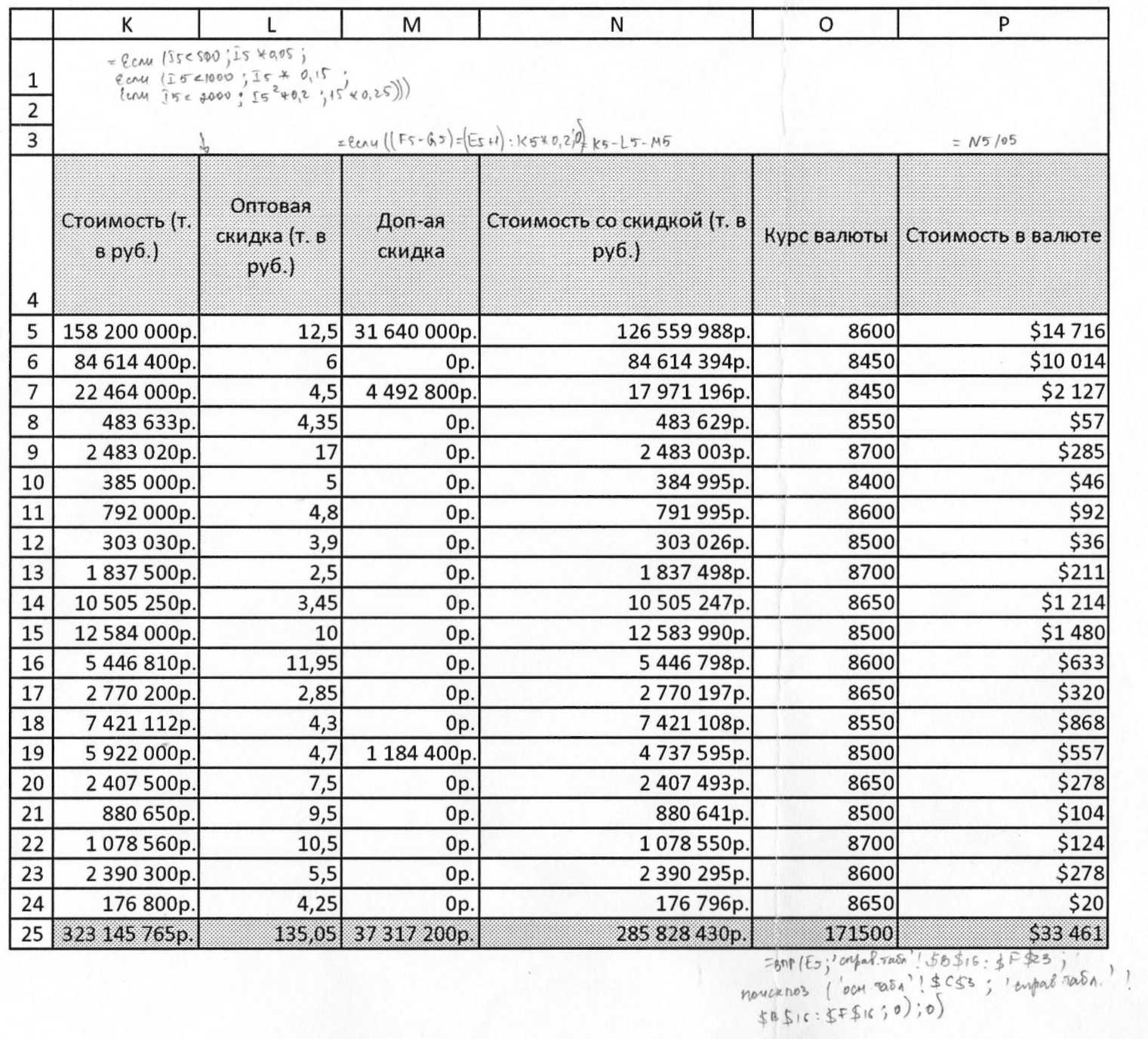
Мартынович Илья Игорвич эу-21
Тема: Работа с прикладной электронной таблицей и использованием встроенных функций Excel.
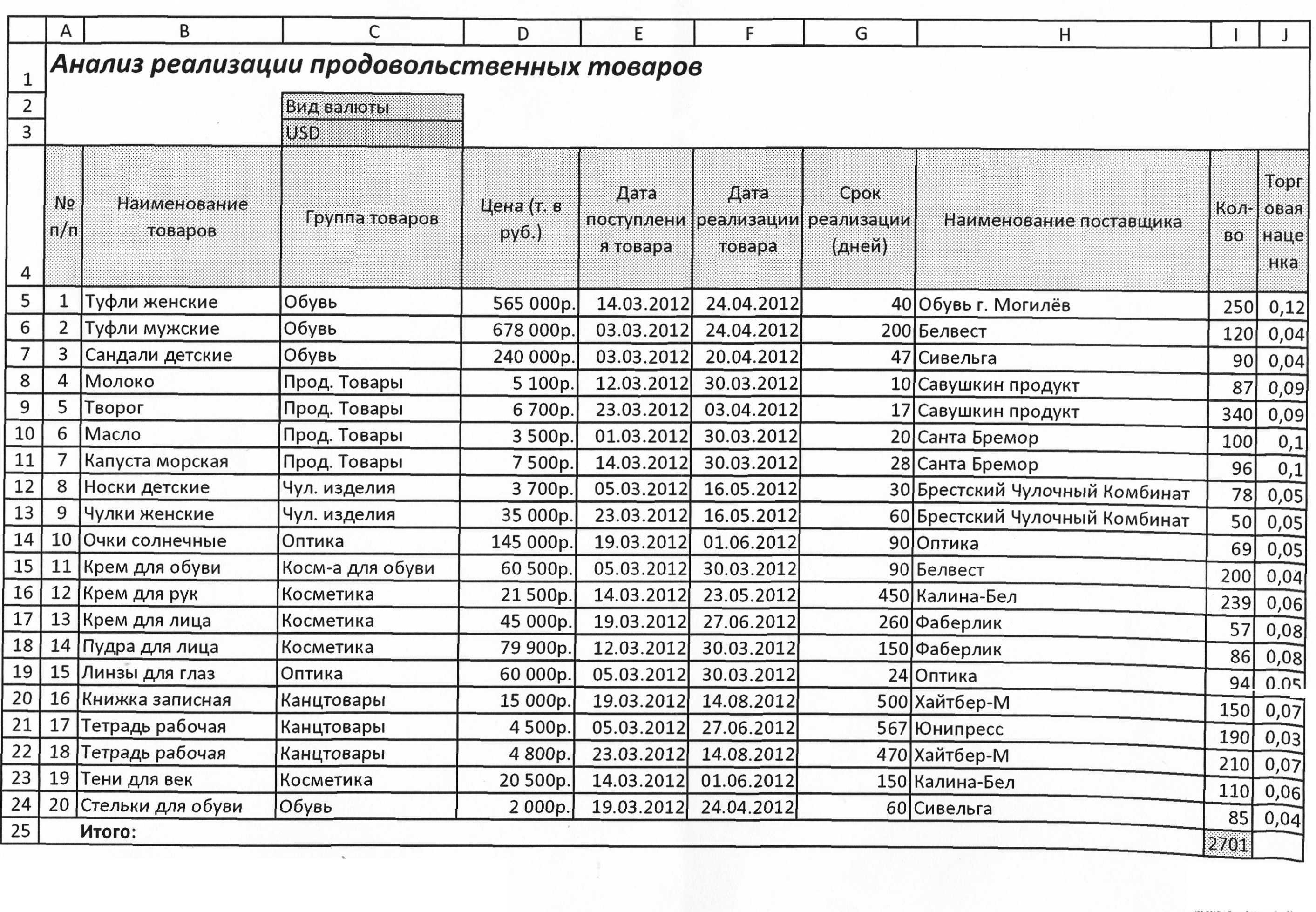
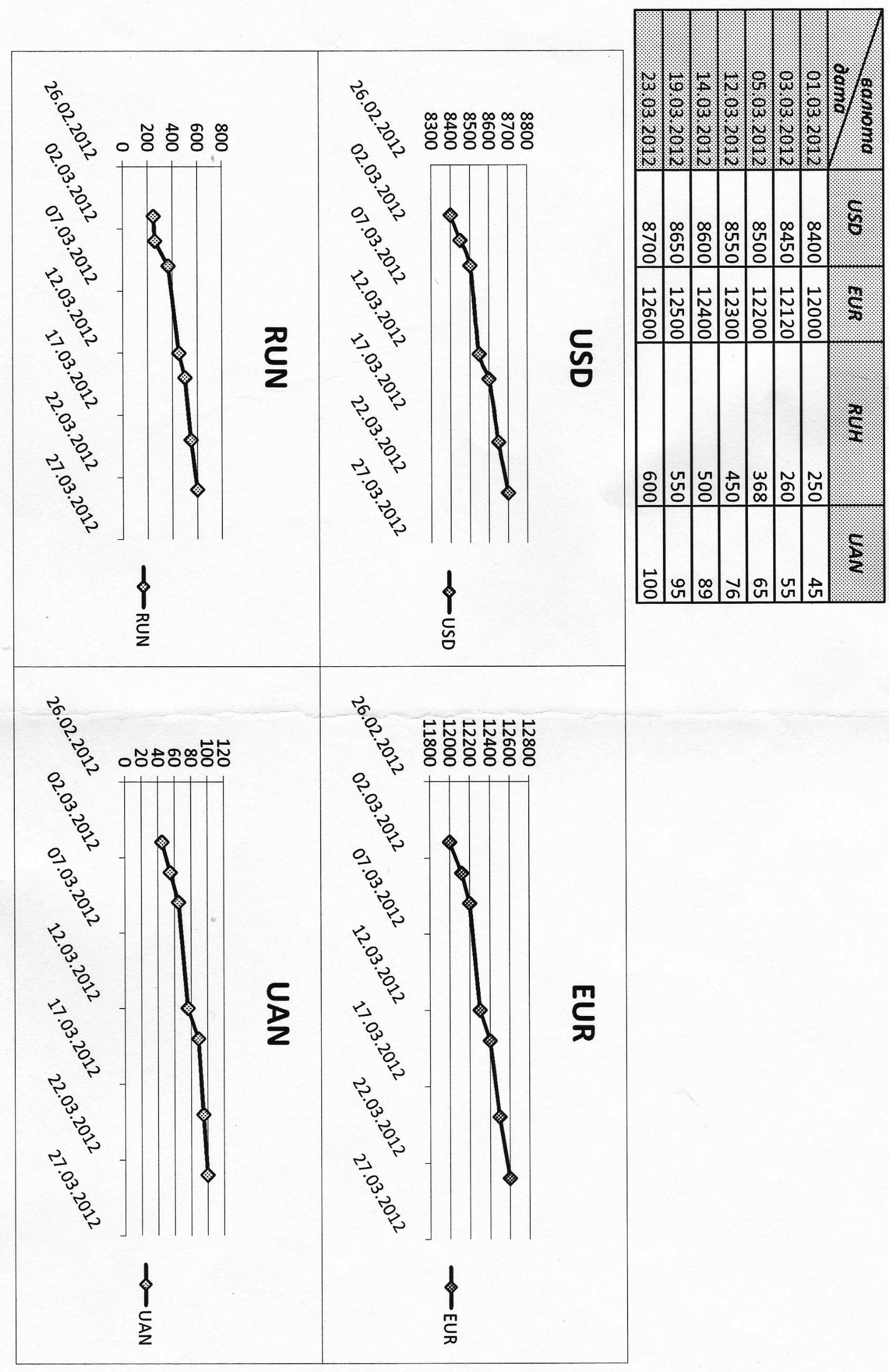
Дата /валюта |
USD |
EUR |
UAH |
RUR |
21.09.2010 |
2140 |
3540 |
356 |
78 |
22.09.2010 |
2142 |
3542 |
358 |
79 |
23.09.2010 |
2144 |
3544 |
360 |
80 |
24.09.2010 |
2146 |
3546 |
362 |
81 |
25.09.2010 |
2148 |
3548 |
364 |
82 |
26.09.2010 |
2150 |
3550 |
366 |
83 |
27.09.2010 |
2152 |
3352 |
368 |
84 |
Бытовая техника |
8% |
Канцелярские товары |
6% |
Одежда |
7% |
Продукты |
4% |
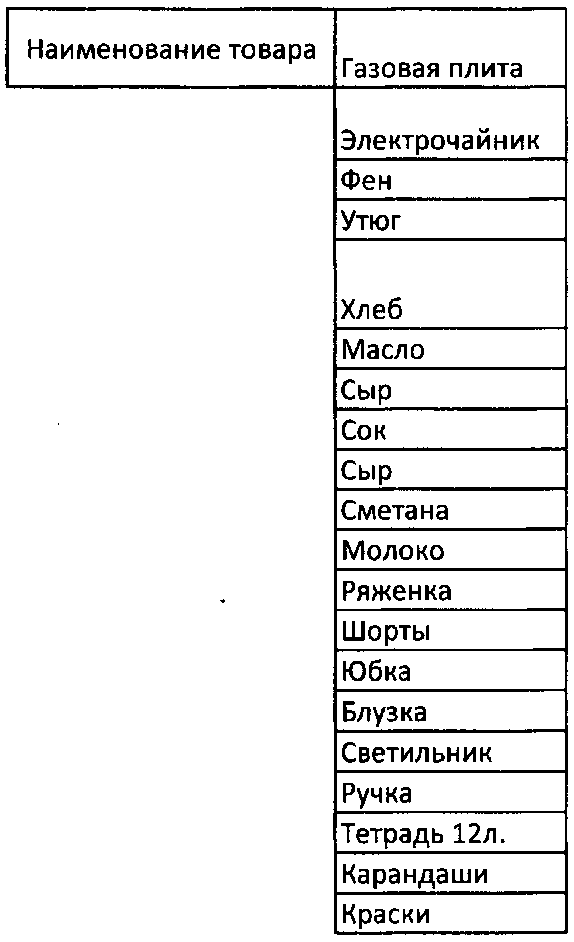
Группа товара |
Бытовая техника |
|
Продукты |
Одежда |
|
Канцелярские товары |
